本文是一个设置指南,其中包含一些有用的屏幕截图,说明如何保存 Windows 11 可以在桌面上显示的聚光灯图像。
在 Windows 11 中,你很快就会发现一个名为“Spotlight Collection”的新个性化功能,它可以让你全天在桌面上显示不同的背景图像,类似于你可以在锁定屏幕上使用的“Windows Spotlight”功能。
此功能通过自动从云中下载图像来工作,Windows 11 使用该图像刷新锁定屏幕和桌面,具体取决于您的计算机在“设置”应用程序的“个性化”设置部分中该功能的配置方式。
关于此功能的唯一警告是,一旦您找到了您真正喜欢的壁纸,您就无法将其保存或永久设置为您的背景。但是,如果您看到喜欢的图像,则可以通过一种方法进行搜索。
以下是如何在 Windows 11 中下载 Windows Spotlight 图像并将其设置为桌面壁纸。继续滚动查看。
在 Windows 11 上下载 Spotlight 集合图像
要查找在 Windows 11 桌面上使用的 Spotlight 集合图像:
- 在Windows 11中打开文件资源管理器。
- 将此路径复制并粘贴到地址栏中,然后按Enter。
%USERPROFILE%\AppData\Local\Packages\Microsoft.Windows.ContentDeliveryManager_cw5n1h2txyewy\LocalState\Assets - 单击排列菜单,选择更多,然后选择一个大小选项。
- 选择 500 KB 或更大的文件。
- 右键单击选择并选择复制选项。
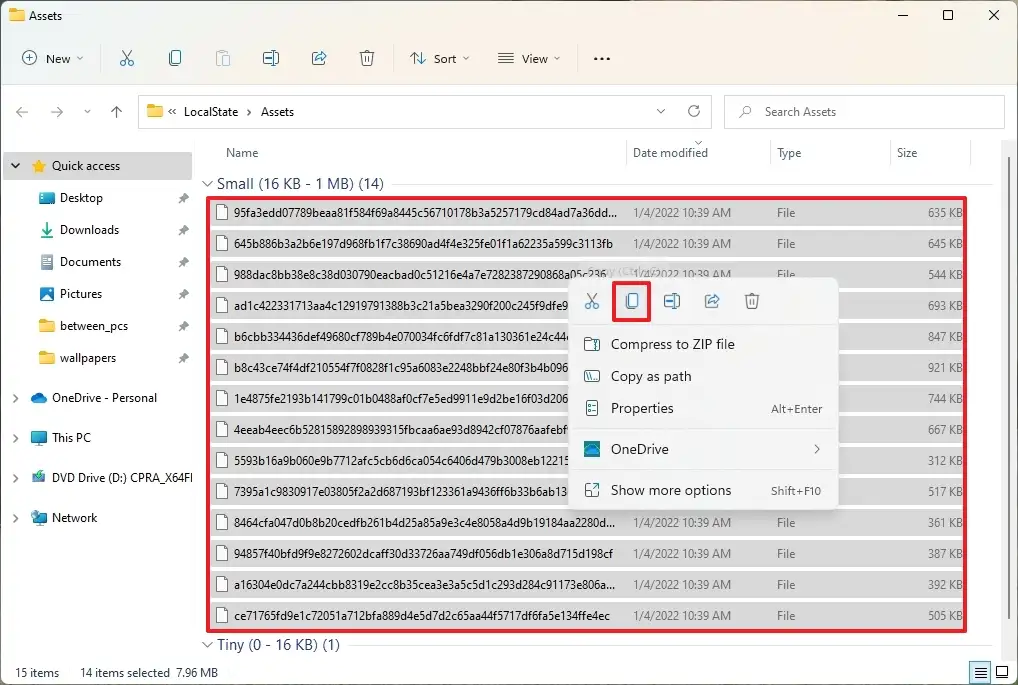
- 找到图片文件夹。
- 单击新建菜单并选择文件夹选项。
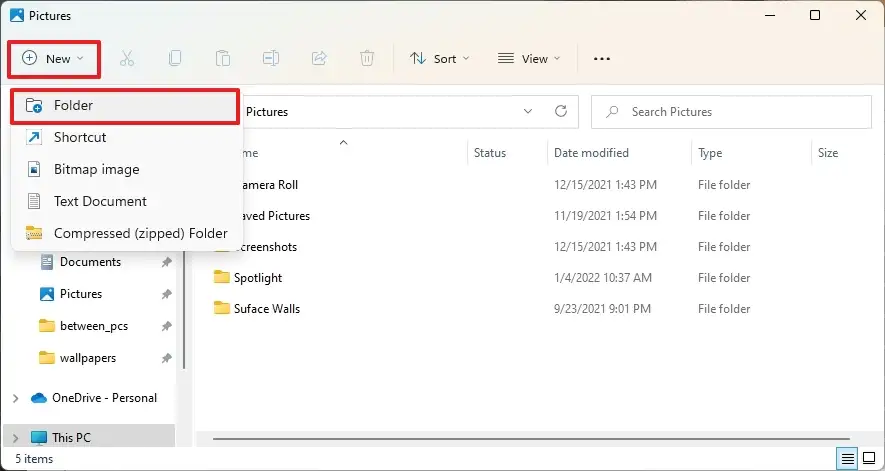
- 检查文件夹名称(例如 Spotlight)并打开它。
- 单击命令栏上的粘贴按钮(或使用Ctrl + V键盘快捷键)。
- 在文件夹内右键单击并选择命令提示符(或Windows 终端)选项。
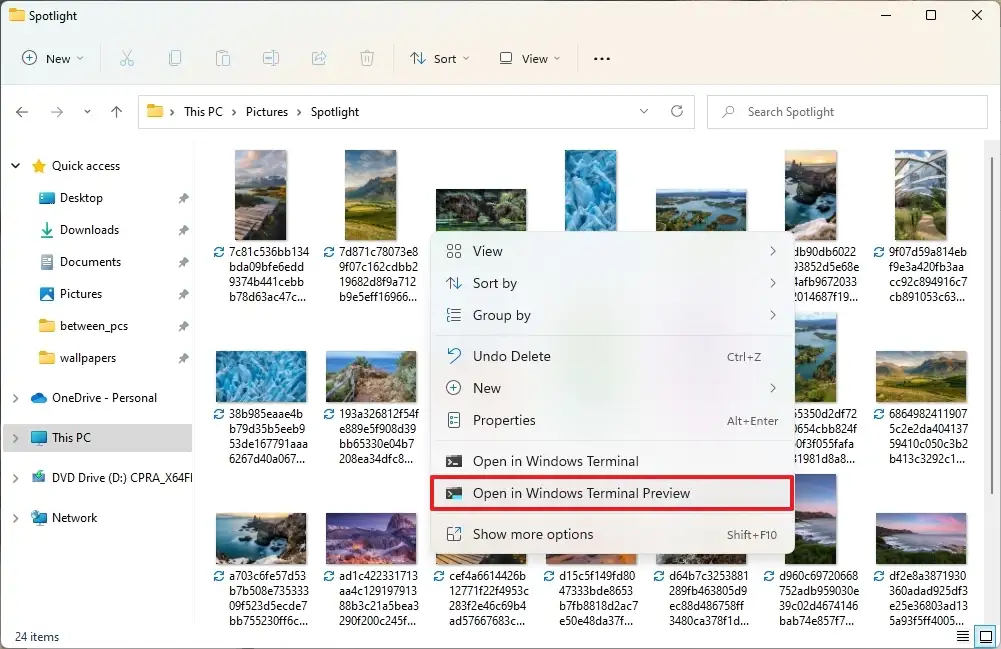
- 通过键入以下命令将文件转换为 .jpg 图像文件,然后按Enter 。
ren *.* *.jpg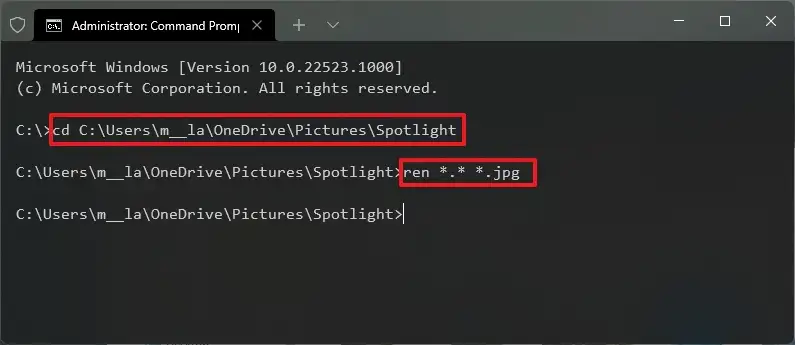
完成该过程后,您可以通过“背景”设置页面或使用“锁定屏幕”设置页面在锁定屏幕上使用图像将其设置为桌面的永久壁纸。
从 build 22518 开始,可以使用桌面的“Spotlight Collection”功能,但您可以使用此过程将所有 Spotlight 图像保存到 Windows 11,因为它使用存储锁定屏幕的 Windows Spotlight 图像的相同下载文件夹。
上面我们看了一下 Windows 11 如何保存可以在桌面上显示的聚光灯图像。我们希望这些信息能帮助您找到您需要的东西。













